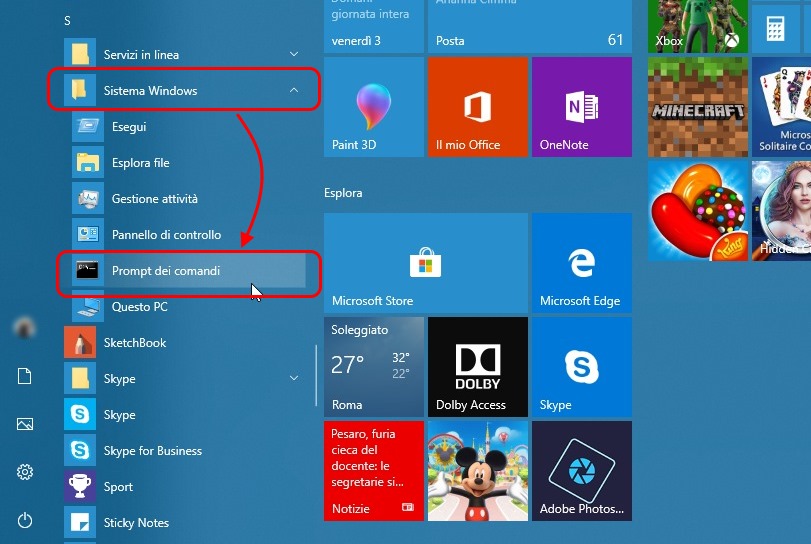Aprire il prompt dei comandi è una delle prime cose da imparare se vogliamo gestire il nostro computer. Ecco cinque diversi metodi per farlo in Windows.
Il prompt dei comandi, o anche la finestra di DOS, per chi si ricorda gli anni’90, è uno degli strumenti indispensabili per gestire il nostro computer. E non è nemmeno particolarmente complicato, anzi. Spesso problemi apparentemente insormontabili si risolvono letteralmente in un minuto, come abbiamo visto di recente quando Internet non carica. Non serve nemmeno essere tecnici specializzati: molto spesso basta aprire il prompt dei comandi come amministratore e seguire le istruzioni.
L’unico problema è che spesso le istruzioni non spiegano come aprire il prompt dei comandi di Windows. Molti infatti danno questa operazione per scontata. Ma dal momento che non lo è, almeno non sempre e non in Windows 10, ecco i cinque modi più rapidi e comuni per aprire il prompt dei comandi in Windows 10.
Aprire il prompt dei comandi con privilegi da amministratore: quasi sempre la scelta giusta
Se abbiamo a che fare con il prompt dei comandi, è molto probabile che stiamo lavorando alla manutenzione del nostro computer. Quasi sempre dobbiamo fare qualche operazione sotto al cofano, anche se minore. Ecco perché se dobbiamo aprire questa particolare finestra molto spesso lo dobbiamo fare con privilegi amministrativi, per usare alcuni dei “comandi DOS” che permettono di fare operazioni altrimenti inaccessibili. Ecco spiegato perché questa guida si concentra proprio su questo metodo.
Aprire il prompt dei comandi dal Power Menu (Solo Windows 10)
Fra tutti i sistemi è sia il più nuovo sia il più rapido. Se abbiamo Windows 10 possiamo aprire il cosiddetto Power Menu usando la combinazione di tasti Windows + x, oppure facendo clic con il tasto destro sul pulsante Start. In ogni caso si aprirà un menu con diverse scorciatoie a funzioni avanzate. Fra queste troviamo anche la possibilità di lanciare il prompt dei comandi, sia con privilegi amministrativi, sia in modalità normale.
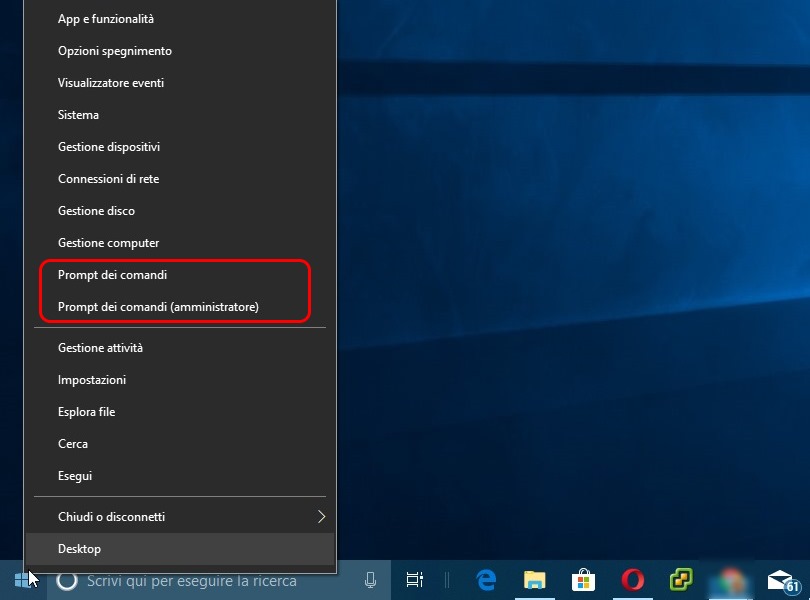
Aprire il prompt dei comandi dalla finestra di esecuzione (Windows 10, Windows 8, Windows 7)
Questo metodo è rapido quasi quanto il precedente, ma funziona praticamente con tutte le versioni di Windows, anche con Vista e XP, se qualcuno le dovesse ancora usare. In pratica si tratta di premere la combinazione di tasti Windows + R e, nella finestra che si apre, digitare cmd, cioè l’istruzione che lancia la finestra “DOS” che permette l’esecuzione dei comandi.
Attenzione: se facciamo clic su OK o premiamo invio, apriremo un prompt “normale”. Per averne uno con privilegi amministrativi dovremo premere CTRL + SHIFT + INVIO dopo aver digitato il comando.
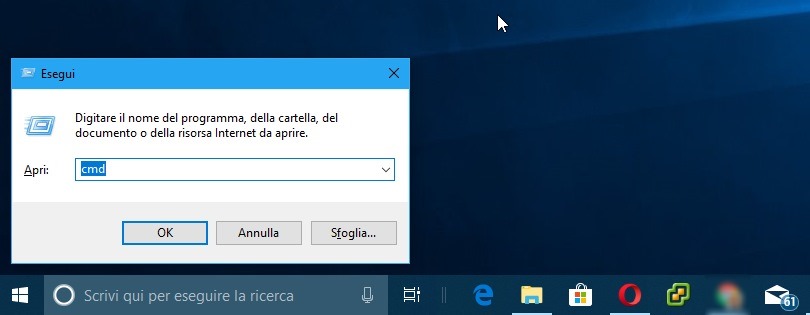
Lanciare il prompt dei comandi con Cortana (Windows 10) o con la ricerca (Windows 8, Windows 7)
Altro metodo facile e veloce: digitiamo “Prompt” in Cortana. Il primo risultato utile sarà proprio quello che ci serve. Se vogliamo aprirlo con privilegi amministrativi, facciamo clic con il tasto destro.
Per aprire il prompt dei comandi Windows 7 ha una procedura analoga, ma dobbiamo usare il campo di ricerca del Menu Start. Per il resto, funziona tutto allo stesso modo.
La funzione di ricerca è un po’ meno accessibile in Windows 8, ma il principio è analogo.
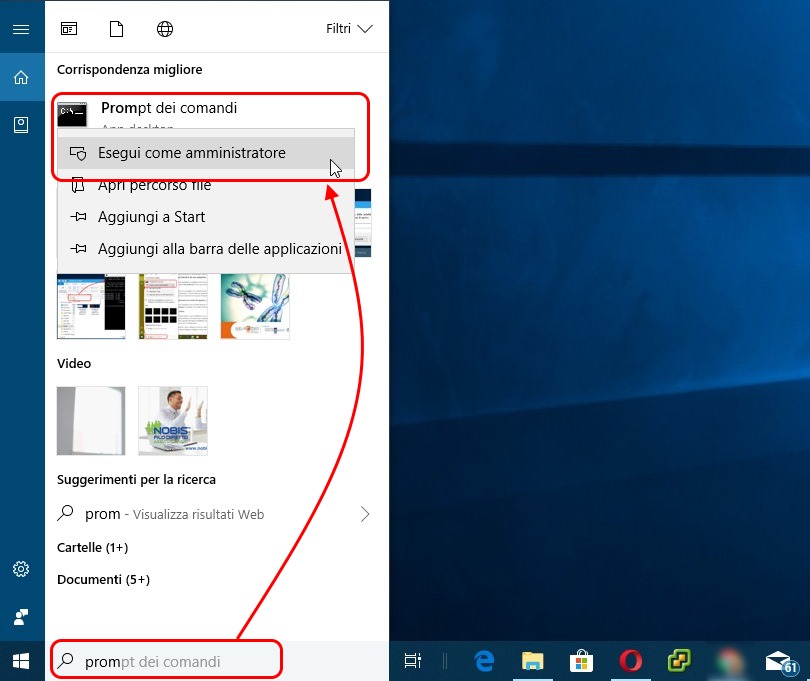
Aprire il prompt dei comandi direttamente in una cartella: il sistema che funziona e quello che non funziona più
Nelle versioni precedenti di Windows era sufficiente fare clic in un un punto libero della finestra con il tasto destro, tenendo premuto il tasto SHIFT ne frattempo. In questo modo si vedeva apparire l’opzione per aprirlo direttamente nella cartella. In Windows 10 non funziona più, perché l’opzione è stata sostituita dalla possibilità di aprire una finestra di Powershell. Funziona però con le versioni precedenti di Windows, e con i Windows 10 non aggiornati. Peraltro, se vogliamo aprire il prompt dei comandi in Windows 8, è anche uno dei sistemi più rapidi ed efficaci.
Se vogliamo ottenere lo stesso risultato in tutte le versioni, possiamo semplicemente andare sulla barra degli indirizzi, digitare cmd e premere invio. La finestra dei comandi si aprirà direttamente nella cartella.
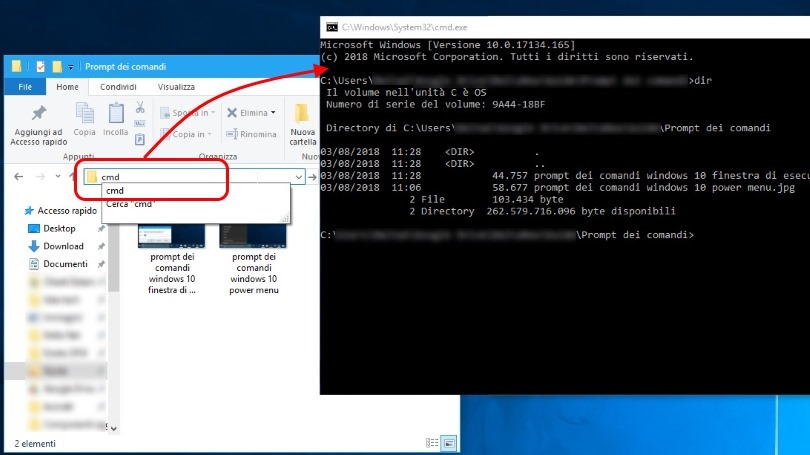
Lanciare il prompt dei comandi dal Menu Start, per chi proprio odia la tastiera
Ultimo sistema, non particolarmente pratico, ma utile se per qualche motivo siamo in emergenza. Per esempio se il nostro PC ha qualcosa che non va e dobbiamo ricorrere alla tastiera su schermo, dove usare le scorciatoie non è comodissimo. Apriamo il Menu Start e scorriamo le voci disponibili fino a trovare Sistema Windows. Aprendolo, troveremo il prompt dei comandi. In Windows 7 si può raggiungere dalla voce Programmi / Accessori.